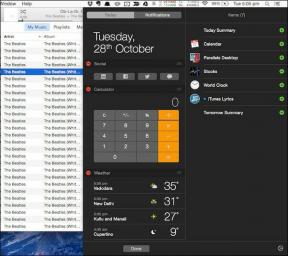Kako nastaviti živo ozadje na iPhone (z iOS 17)
Miscellanea / / June 09, 2023
Apple je popolnoma prenovil meni izbirnika ozadij v iPhonu z iOS 16. Vendar je podjetje to spremembo kmalu razveljavilo. Zdaj lahko izbirate med številnimi vgrajenimi ozadji za vreme, emodžije in astronomijo ter jih celo dodate iz aplikacije Fotografije, da svoj dolgočasni zaklenjeni zaslon spremenite v očarljivega. Tukaj je opisano, kako nastaviti živo ozadje na iPhone v iOS 16 in iOS 17.

Živa ozadja lahko na iPhone uporabite na dva načina. Izberete lahko med privzetim ozadjem Astronomija in vreme ali pa ga uporabite v aplikaciji Fotografije v iPhonu.
Nastavite živo ozadje na iPhone (z iOS 17)
Apple je odstranil možnost nastavitve Live Photos kot ozadja v iOS 16. Po priljubljenem povpraševanju uporabnikov iPhona je podjetje to možnost dodalo nazaj v iOS 17. Če uporabljate beta različico iOS 17 za razvijalce, boste videli možnost za nastavitev Live Photos kot ozadje na zaklenjenem in začetnem zaslonu.
Korak 1: Odprite nastavitve v iPhonu.
2. korak: Pomaknite se na Ozadje. Povlecite in tapnite +, da ustvarite nov par ozadij za zaklenjeni in domači zaslon.

3. korak: Preverite zaloge ozadij. Tapnite Fotografije. Filtrira vaše slike z Live Photos.

4. korak: Izberite živo fotografijo. Spremenite lahko slog ure, vrsto in dodajte pripomočke za dokončanje novega zaklenjenega zaslona. Iz istega si lahko ogledate tudi predogled v živo. Tapnite Dodaj na vrhu.
5. korak: Tapnite »Nastavi kot par ozadij«, da uporabite isto. Sistem privzeto uporabi zameglitev ozadja začetnega zaslona. Če vam učinek ni všeč, tapnite »Prilagodi začetni zaslon«.

6. korak: Tapnite Zameglitev, da odstranite učinek, in tapnite Končano.

Za zaklepanje telefona uporabite gumb za vklop. Pritisnite stranski gumb in preverite živo ozadje na zaklenjenem zaslonu. Vsekakor je videti kul in doda lep učinek vašemu precej dolgočasnemu zaklenjenemu zaslonu.
iOS 17 je poln uporabnih funkcij. Če želite izvedeti več, preberite našo namensko objavo.
Dodajte živo ozadje z zaklenjenega zaslona
Na samem zaklenjenem zaslonu lahko ustvarite nov par ozadij.
Korak 1: Pritisnite stranski gumb, da preverite zaklenjeni zaslon. Dolgo pritisnite in izberite + v spodnjem desnem kotu.

2. korak: Odprite Photos in na vrhu izberite Live Photo. Izberite živo sliko in jo nastavite kot zaklenjeni zaslon in domači zaslon.

Kako nastaviti živo ozadje v iOS 16
Apple še vedno preizkuša iOS 17 z razvijalci, javna različica beta pa naj bi prispela julija 2023. Večina uporabnikov še vedno uporablja stabilno izdajo iOS 16. Če ste med njimi, so vaše izbire živih ozadij omejene samo na privzete možnosti. Preverimo dinamična ozadja Astronomija in Vreme v akciji v sistemu iOS 16.
Korak 1: Odprite meni Ozadja v nastavitvah iPhone (preverite zgornje korake).
2. korak: Povlecite levo po trenutnih parih ozadij in tapnite +, da ustvarite nov par.

3. korak: Pomaknite se do Vreme in astronomija. Izberimo vremensko ozadje. Tapnite Dodaj.

Sistem spremeni videz ozadja glede na vzdušje in vašo trenutno lokacijo. Ko izberete vremensko ozadje, samodejno doda vremenske pripomočke na zaklenjeni zaslon.
Zakaj živo ozadje ne deluje na iPhoneu
Prvič, živa ozadja delujejo samo na zaklenjenem zaslonu. Na začetnem zaslonu ne boste videli enakega dinamičnega učinka. Tukaj je nekaj pogostih trikov za odpravljanje težav za popravljanje živih ozadij v iPhonu.
1. Znova zaženite iPhone
Lahko znova zaženete iPhone in znova poskusite uporabiti živo ozadje.
Korak 1: Istočasno pritiskajte gumb za glasnost in stranski gumb, dokler se ne prikaže stikalo za izklop.
2. korak: Izklopite iPhone in pritiskajte stranski gumb, dokler se ne prikaže logotip Apple.
2. Onemogoči način nizke porabe
iOS lahko onemogoči učinek živega ozadja med aktivnim načinom nizke porabe.
Korak 1: Odprite Nastavitve in se pomaknite do Baterija.
2. korak: Onemogočite preklop načina nizke porabe.

3. Onemogoči nastavitve zmanjšanja gibanja
Možnost dostopnosti zmanjša gibanje uporabniškega vmesnika in lahko vpliva na uporabljeno živo ozadje.
Korak 1: Odprite Nastavitve in se pomaknite na Dostopnost.
2. korak: Izberite Gibanje in onemogočite preklop Zmanjšaj gibanje.

4. Težave z ozadjem
Če je vaša slika v živo poškodovana, se lahko soočite s težavami pri uporabi fotografije kot ozadja. Znova boste morali poskusiti z drugo fotografijo ali raziskati Applove možnosti za ozadje.
Uživajte v živih ozadjih za iPhone
Živo ozadje je odličen način, da pokažete svoj novi iPhone. Ustvarite lahko tudi več zaklenjenih zaslonov in jih pogosto spreminjate, da si ogledate lepe spomine. Ogledate si lahko našo posvečeno objavo samodejno spremenite ozadje zaklenjenega zaslona v iPhonu.
Kaj čakaš? Uporabite zgornje trike, ustvarite popolno kombinacijo ozadij in pokažite svojo nastavitev v spodnjih komentarjih.
Nazadnje posodobljeno 8. junija 2023
Zgornji članek lahko vsebuje pridružene povezave, ki pomagajo pri podpori Guiding Tech. Vendar to ne vpliva na našo uredniško integriteto. Vsebina ostaja nepristranska in verodostojna.

Napisal
Parth je prej delal pri EOTO.tech in pokrival tehnološke novice. Trenutno je samostojni poklic pri Guiding Tech, kjer piše o primerjavi aplikacij, vadnicah, nasvetih in trikih za programsko opremo ter se poglablja v platforme iOS, Android, macOS in Windows.